Pré-requisitos para fazer alterações do Planner no Windows PowerShell
Esse procedimento o orientará durante o download dos arquivos necessários para executar os comandos de administração do Planner no PowerShell.
Se você estiver começando a usar o Windows PowerShell, confira Introdução ao Windows PowerShell.
Baixar comandos de locatário do Planner Administração PowerShell
Observação
Você deve ser um administrador global para executar os Comandos do Powershell do Administrador de Locatários do Planner.
Observação
Ao baixar esse pacote, você concorda com os termos e licença incluídos.
Baixe o arquivo Planner Tenant Administração PowerShell. Descompacte-o para um local que você possa acessar do PowerShell.
Desbloquear os arquivos
Você precisará "desbloquear" dois dos arquivos que você baixou no pacote Planner Tenant Administração PowerShell para usuá-los no PowerShell. Isso ocorre porque, por padrão, a execução de scripts baixados da Internet não é permitida. Os arquivos que você precisa desbloquear são:
- plannertenantadmin.psm1
- microsoft.identity.client.dll
Para desbloquear estes arquivos, siga este procedimento:
No Explorador de Arquivos, vá para o local em que você descompactou seus arquivos.
Clique com o botão direito do mouse em um dos arquivos incompactados observados acima e selecione Propriedades.
Na guia Geral, selecione Desbloquear.
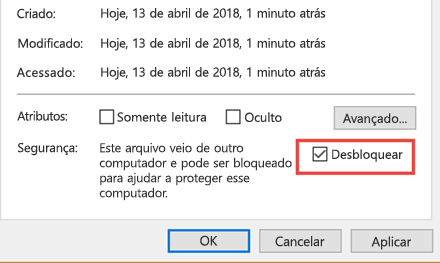
Selecione OK.
Repita essas etapas para os dois arquivos restantes.
Carregue o módulo do PowerShell do Administrador de Locatários do Planner
Depois de desbloquear seus arquivos, faça o seguinte para carregar o módulo do PowerShell do Administrador de Locatários do Planner:
Inicie o Windows PowerShell. No PowerShell, digite o seguinte para habilitar a execução de scripts baixados da Internet somente nesta sessão. Isso pode solicitar que você confirme digitando "Y".
Set-ExecutionPolicy -ExecutionPolicy Unrestricted -Scope ProcessDigite o seguinte para executar o script PlannerTenantAdmin do PowerShell. Isso importará um módulo com todos os cmdlets disponíveis.
Import-module "<location of the plannertenantadmin.psm1 file you unzipped>"Por exemplo, se o arquivo for armazenado em C:\AdminScript, você digitaria:
Import-module "C:\AdminScript\PlannerTenantAdmin.psm1"
Agora você está pronto para fazer alterações no Planner no nível organizacional usando o PowerShell.